Double démarrage ou démarrage multiple de ROM sur un AndroidL’appareil n’est pas totalement inconnu, mais il manque de la simplicité dont les utilisateurs ont souvent besoin pour le faire. Notre dernière venue dans le multi-boot club est la populaire tablette Google Nexus 7, qui est désormais capable de gérer non seulement deux ROM Android, mais plusieurs ROM. De plus, vous pouvez même ajouter Ubuntu, comme cela a été la tendance de nos jours. Oui, vous avez bien entendu, le Nexus 7 peut désormais exécuter plusieurs ROM Android et Ubuntu, le tout à partir de la même configuration multi-démarrage, avec la permission du développeur reconnu par XDA «Tasssadar». MultiROM. Plus sur ce mod génial et comment vous pouvez le mettre en marche sur votre Nexus 7, après la pause!

Notez que ce mod ne va pas effacer / effacer votredonnées, mais il ya toujours ce risque inhérent lorsque vous tentez un piratage ou un mod comme celui-ci sur votre appareil, il est donc toujours préférable de commencer par effectuer une sauvegarde complète de toutes vos données importantes. Maintenant que nous avons clarifié cela, quelles ROMs pourrez-vous utiliser avec ce mod, demandez-vous. Il peut s'agir de n'importe quelle ROM conçue pour fonctionner sur le Nexus 7, sans aucune restriction.
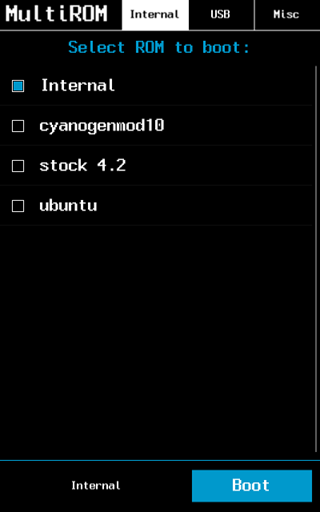
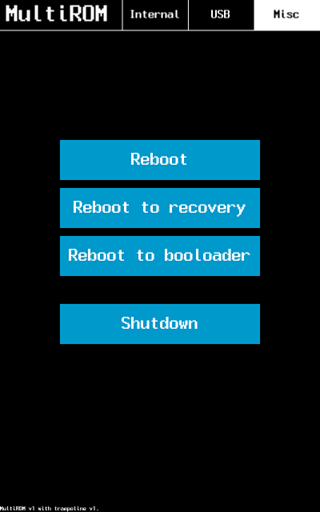
Comment ça marche? Vous flashez le mod MultiROM en cours de récupération, puis vous flasquez une récupération modifiée fournie par le développeur en mode de démarrage rapide. À partir de là, c’est assez simple. En ce qui concerne les bugs, il n'y en a pas signalé jusqu'à présent; Cependant, le seul inconvénient de ce mod est l'impossibilité de démarrer une ROM à partir du stockage USB, car les ROM ne peuvent être démarrées qu'à partir du stockage interne du périphérique. Bien que le développeur travaille sur l’ajout de la prise en charge de ce problème dans une mise à jour attendue prochainement.
Avertissement: Veuillez suivre ce guide à vos risques et périls. AddictiveTips ne sera pas responsable si votre appareil est endommagé ou endommagé au cours du processus.
Exigences
- ADB installé sur votre système. Voir notre guide sur ce qu'est ADB et comment l'installer.
- Un Nexus 7 enraciné avec une récupération personnalisée installée. Consultez notre guide sur l’enracinement du Nexus 7.
- Fichier zip MultiROMv2
- Récupération modifiée
Instructions:
- Pour commencer, téléchargez le fichier zip et le fichier modifié.Recoevry image à partir des liens ci-dessus et copiez le fichier zip à la racine du stockage interne du Nexus 7. Renommez l’image de récupération en «recovery.img» pour plus de commodité.
- Démarrez le périphérique en mode de récupération et effectuez une sauvegarde Nandroid de ‘backup and restore’ (Sauvegarde et restauration) pour vous protéger.
- Naviguez jusqu'à ‘installer zip à partir de sdcard’> ‘choisir zip à partir de sdcard’ et sélectionnez le fichier zip MultiROMv2, en confirmant que vous souhaitez le flasher.
- Une fois flashé, redémarrez le périphérique en mode de démarrage rapide et exécutez une invite de commande ou un terminal sur l'ordinateur.
- Naviguez jusqu'à l'emplacement du fichier recovery.img et entrez la commande suivante:
fastboot flash recovery recovery.img
- Redémarrez dans la récupération modifiée nouvellement installée et la nouvelle interface vous sera présentée.
- Pour ajouter une ROM, sélectionnez Avancé> MultiROM> Ajouter une ROM et sélectionnez la ROM de votre choix.
- Si vous souhaitez installer Ubuntu, saisissez cette image et installez-la à l’étape 7 en sélectionnant «Ubuntu» comme type de ROM.
Désinstallation de ROM multi-ROM et existantes
Vous pouvez restaurer la sauvegarde Nandroid effectuée précédemment ou vous pouvez flasher le fichier boot.img à partir de votre ROM par défaut, ainsi que la récupération personnalisée de votre choix via fastboot avec cette commande:
fastboot flash boot boot.img fastboot flash recovery recovery.img
Si vous souhaitez effacer les ROM installées sur lemémoire interne, supprimez les ROM présentes dans / sdcard / multirom. Pour les mises à jour et les requêtes liées à ce fil de discussion, accédez au fil de discussion du forum situé à l'adresse suivante: Développeurs XDA.
[via XDA-Developers]













commentaires